Kako uporabljati iPad Recovery Mode
Kaj je treba vedeti
- Najprej poskusite znova zagnati. Pritisnite in držite zgornji gumb in Domov gumb za 20 sekund ali pritisnite Povečaj glasnost, Znižaj glasnost, in zgornji gumb.
- Način obnovitve: iPad povežite z računalnikom, odprite Finder (Catalina ali novejši) ali iTunes. Ponovni zagon. Izberite Nadgradnja z zaslona za obnovitev.
- Če nimate dostopa do računalnika, uporabite Najdi moje aplikacijo za brisanje iPada na daljavo.
Ta članek pojasnjuje, kako lahko svoj iPad prisilite v način za obnovitev, če je zaklenjen ali zataknjen pri logotipu Apple. To ponastavi iPad na tovarniške privzete nastavitve. Navodila veljajo za iPadOS 13 ali novejši v macOS Catalina (ali novejši) ali Windows 10.
Najprej poskusite prisiliti ponovni zagon
Preden iPad prisilite v način za obnovitev, poskusite prisilno znova zagnati. Ta postopek prisili iPad, da se izklopi, ko običajni postopek zaustavitve ne deluje. Kako prisilite iPad, da se znova zažene, je odvisno od tega, ali ima gumb Domov:
-
Gumb Domov: Če ima iPad gumb Domov, pritisnite in držite zgornji gumb in Domov gumb hkrati. Ko se prikaže logotip Apple, spustite oba gumba.
- Brez gumba Domov: Če ima iPad Face ID, pritisnite in hitro spustite Povečaj glasnost gumb, pritisnite in hitro spustite Znižaj glasnost gumb, nato pritisnite in držite zgornji gumb. Sprostite zgornji gumb ko se prikaže logotip Apple.
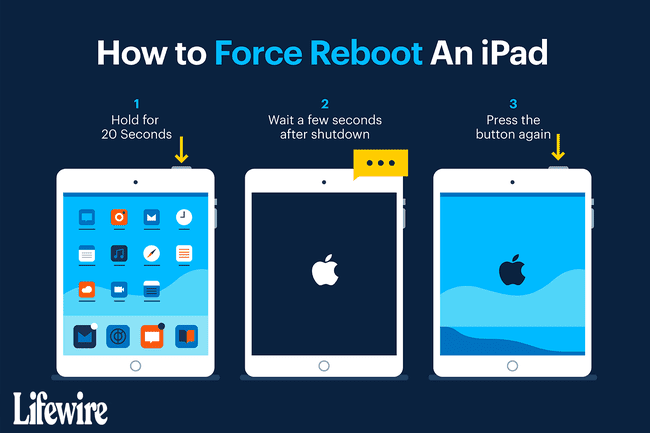
Če iPad zamrzne ob logotipu Apple, ga boste morali prisilno preklopiti v način za obnovitev.
Pred prisilnim načinom obnovitve
Če uporabljate Mac z macOS Catalina ali novejšim, boste v tem postopku uporabili Finder. Če uporabljate Mac z macOS Mojave ali starejšo različico ali če uporabljate osebni računalnik, boste uporabljali iTunes.
Preden začneš:
- Na Macu: Posodobite na najnovejšo različico macOS.
- Če ima vaš Mac macOS Mojave ali starejši, se prepričajte prenesite najnovejšo združljivo različico iTunes.
- Na računalniku z operacijskim sistemom Windows: Če ste namestili iTunes, ga odprite. Če je na voljo nova različica iTunes, vas aplikacija o tem obvesti (ali lahko izberete Pomagaj > Preveri za posodobitve). Če niste namestili iTunes, prenesite ga iz trgovine Microsoft Store.
Način za obnovitev uporabite samo, če ne morete priti v iPad, da bi ga upravljali. Če se vaš iPad zažene, vendar zamrzne, medtem ko ga uporabljate, poskusite osnovni koraki za odpravljanje težav pri iPadu da najprej odpravite težavo. Če je vaš iPad zamrznjen v aplikaciji ali drugem zaslonu, se naučite kako popraviti zamrznjen iPad.
Kako prisiliti iPad v način za obnovitev
Če želite iPad prisiliti v način za obnovitev, opravite naslednje korake:
Uporabite kabel, ki je priložen iPadu, da povežete iPad z računalnikom ali Mac.
-
V računalniku Mac z macOS Catalina ali novejšim odprite Finder. V računalniku Mac z macOS Mojave (10.14) ali starejšim ali v računalniku odprite iTunes.
Če je bil iTunes odprt ali samodejno odprt, ko ste iPad povezali z računalnikom, zaprite iTunes in ga nato znova odprite.
Prikaže se zaslon Recovery Mode.
-
Ko je iTunes odprt in je iPad povezan z računalnikom, izvedite eno od naslednjih nalog:
- iPad z Face ID: Pritisnite in hitro spustite Povečaj glasnost gumb, pritisnite in hitro spustite Znižaj glasnost gumb in nato pritisnite in držite vrhgumb dokler iPad ne preide v način za obnovitev.
- iPad z gumbom Domov: Pritisnite in držite Domov gumb in zgornji gumb a ob istem času, dokler se ne prikaže zaslon Recovery Mode.
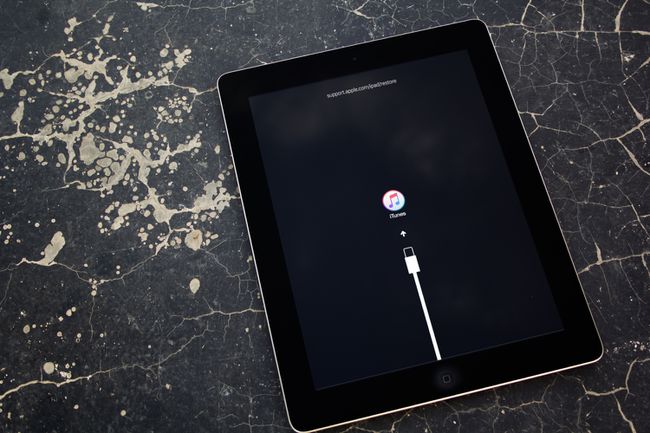
-
Poiščite svoj iPad v računalniku in izberite Nadgradnja.
Prenos potrebnih datotek lahko traja dolgo. Če se iPad med tem postopkom izklopi, začnite znova.
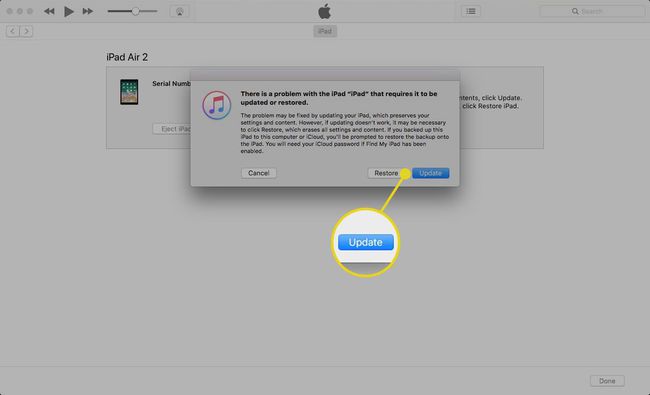
Ko je posodobitev končana, pojdite skozi Postopek nastavitve iPada. Ta postopek je podoben tistemu, ko ste prvič nastavili svoj iPad.
Postopek nastavitve iPada deluje iz katerega koli računalnika. Če nimate računalnika, uporabite ta postopek na prijateljevem računalniku Mac ali PC.
Kako obnoviti vaš iPad brez računalnika
Če je vaš iPad zaklenjen in nimate dostopa do računalnika, uporabite Najdi moje aplikacijo za brisanje iPada na daljavo. Če je na vašem iPadu omogočena aplikacija Find My, lahko obrišite iPad na daljavo iz iCloud ali z uporabo aplikacije Find My na vašem iPhoneu.
Če ti varnostno kopirali vaš iPad z uporabo iCloud ali iTunes, lahko obnovite vse do točke varnostne kopije. Če niste varnostno kopirali svojega iPada, lahko obnovite aplikacije, ki ste jih predhodno kupili s prenosom teh aplikacij iz App Store.
